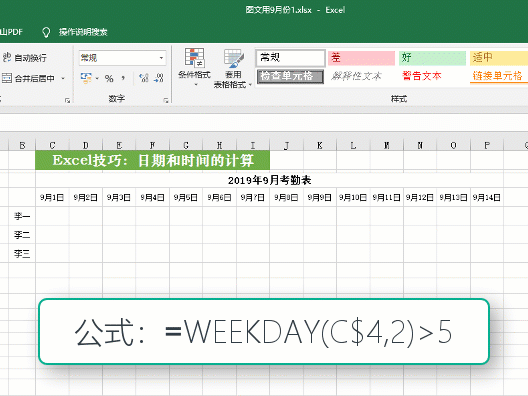把Excel条件格式功能利用好了,工作效率还可以再提高一点点
2020/09/27 08:15
Excel中有一个很重要的命令按钮,那就是【条件格式】,Excel内置了很多条件格式类型,能够对表中的数据进行指定条件的判断,并返回预先设置的格式,除了内置的条件格式,我们也可以通过函数公式自己设置条件格式。
技巧一:突出显示重复数据
1、选中B4:B10单元格区域,点击【条件格式】-【新建规则】,选择【使用公式确定要设置格式的单元格】;
2、公式框中输入:=COUNTIF(B$4:B4,B4)>1
3、点击【格式】按钮,选择字体颜色为红色。
演示如下图:
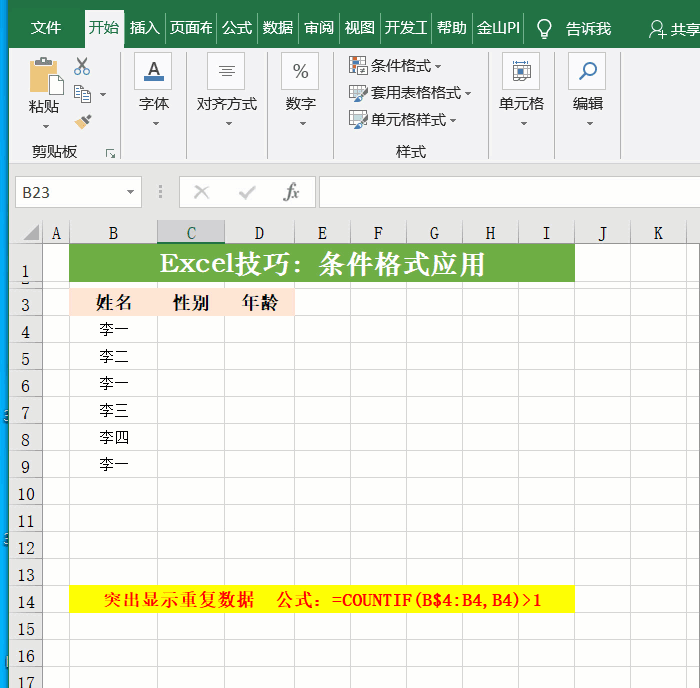
技巧二:突出显示每种商品的最低库存量
1、选中C4:E10单元格区域,点击【条件格式】-【新建规则】,选择【使用公式确定要设置格式的单元格】;
2、公式框中输入:=C4=MIN($C4:$E4)
3、点击【格式】按钮,选择字体颜色为红色。
演示如下图:
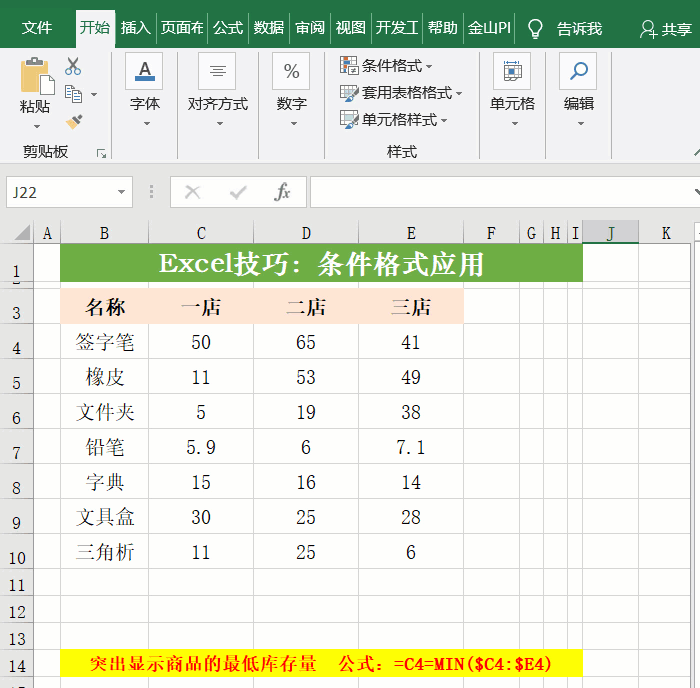
技巧三:突出显示完成合同
1、选中C4:E10单元格区域,点击【条件格式】-【新建规则】,选择【使用公式确定要设置格式的单元格】;
2、公式框中输入:=$E4="是"
3、点击【格式】按钮,选择填充色为浅绿色。
演示如下图:
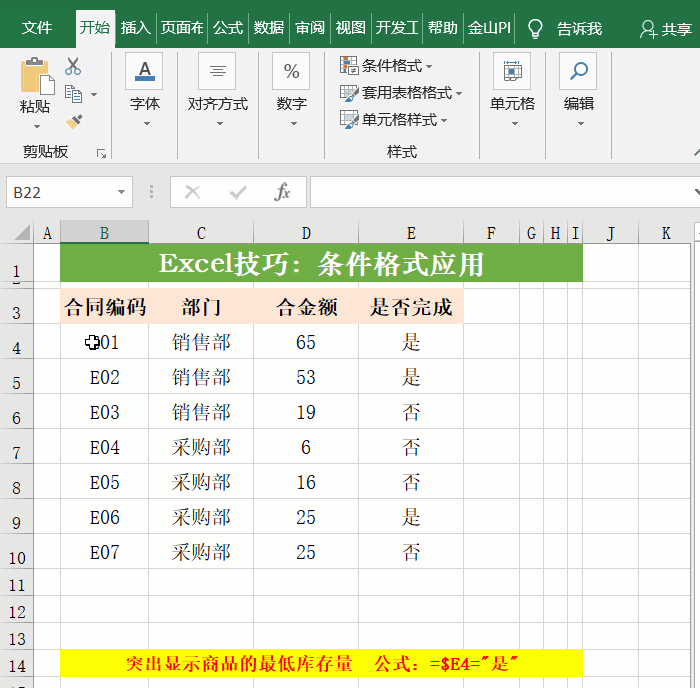
技巧四、突出显示周末
1、选中单元格区域,依次点击【条件格式】-【新建规则】-【使用公式确定要设置格式的单元格】。
2、公式框中输入:=WEEKDAY(C$4,2)>5,
3、点击【格式】按钮,选择填充颜色,最后点击【确定】按钮返回即可。
演示如下图: